讯飞听见支持哪些格式?使用教程全解析
时间:2025-08-18 16:05:10 404浏览 收藏
讯飞听见是一款强大的语音转写工具,但你是否清楚它支持哪些文件格式?本文为你全面解析讯飞听见的文件格式支持及使用教程。讯飞听见的实时语音转写处理的是即时音频流,而离线转写服务则支持MP3、WAV、M4A、MP4等主流音视频格式。本文将详细介绍讯飞听见的注册登录、服务模式选择、设备连接、文件上传等使用流程,并分享提升实时转写准确率的关键技巧,如选用高质量麦克风、控制环境噪音等。同时,还会提醒文件转写的文件大小、音质、网络连接等注意事项,并针对个人用户、专业会议、开发者等不同应用场景,推荐合适的版本,助你高效使用讯飞听见,实现精准转写。
讯飞听见的实时语音转写处理的是即时音频流,而非文件格式,需通过麦克风或会议设备输入;2. 若需转写已录制的音频或视频文件,可使用其离线转写服务,支持MP3、WAV、M4A、MP4等主流格式;3. 使用流程包括注册登录、选择服务模式(实时或文件转写)、确保设备正常、上传文件并等待处理完成;4. 提升实时转写准确率的关键技巧包括选用高质量麦克风、控制环境噪音、保持清晰语速、区分说话人;5. 文件转写注意事项包括注意文件大小与时长限制、确保音质清晰、保持稳定网络连接及合理命名文件;6. 不同应用场景建议不同版本:个人用户可使用网页版或App,专业会议推荐桌面客户端或企业版,开发者则可通过API集成。选择合适版本应基于使用频率、场景复杂度和准确率需求,最终实现高效转写的目标。
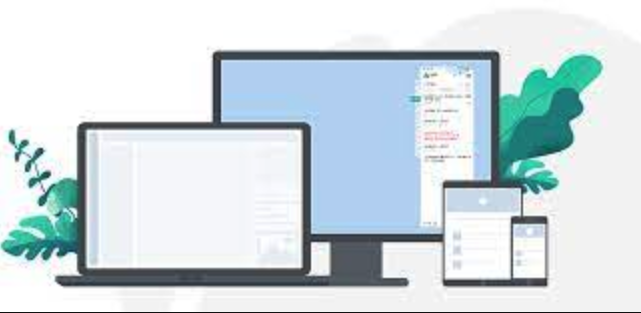
讯飞听见的“实时语音转写”功能,严格来说,处理的是即时输入的音频流,而不是传统意义上的“文件格式”。它主要通过麦克风或会议设备直接捕获声音进行实时转换。不过,如果你想处理已经录制好的音频或视频文件,讯飞听见也提供了强大的离线转写服务,支持多种主流音视频格式,比如MP3、WAV、M4A、MP4等,这些是很多用户在使用过程中容易混淆但又非常关心的点。接下来,我们就一起深入聊聊怎么用好这个工具。

要真正用起来讯飞听见,无论是实时转写还是文件转写,其实都有一套相对直观的流程,但里面也有不少值得琢磨的细节。
你需要访问讯飞听见的官方平台,这可以是他们的网页版、桌面客户端,甚至是手机App。注册登录是第一步,这没什么好说的。关键在于选择你想要的服务模式。
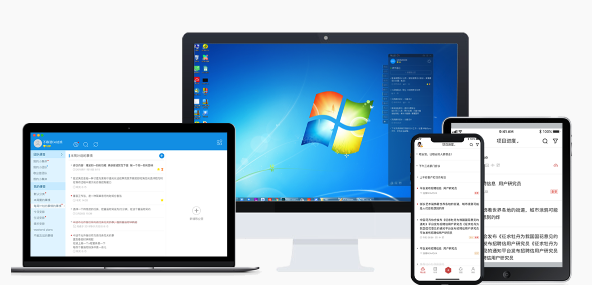
如果你是想进行实时转写,通常流程是: 进入实时转写界面,确保你的麦克风设备已经正确连接并被系统识别。这一点看似简单,但很多人会忽略权限设置,导致麦克风无法正常工作。 点击“开始转写”按钮。这时候,系统就开始监听你的麦克风输入了。你的说话内容会几乎同步地显示在屏幕上,这就是它的魅力所在。 转写过程中,你可以随时暂停、继续,或者结束转写。结束后,通常会生成一个文本文件,你可以进行编辑、校对和导出。我个人在使用时,会特别注意环境噪音,因为它对实时转写的准确率影响巨大。
而对于文件转写(这才是你问“文件格式”时可能真正想了解的): 选择“文件转写”或“上传文件”的入口。 上传你准备好的音频或视频文件。这里就是它支持多种格式的地方了。系统会自动识别文件类型,并开始上传。 上传完成后,你会看到一个处理进度。根据文件大小和时长,这个过程可能需要几分钟到几十分钟不等。 转写完成后,你同样会得到一份可编辑的文本稿。这时,你可以针对时间戳、说话人识别等功能进行精细化调整。我经常会发现,即使是高质量的录音,也需要人工校对,尤其是在有专业术语或多语种混杂的情况下。
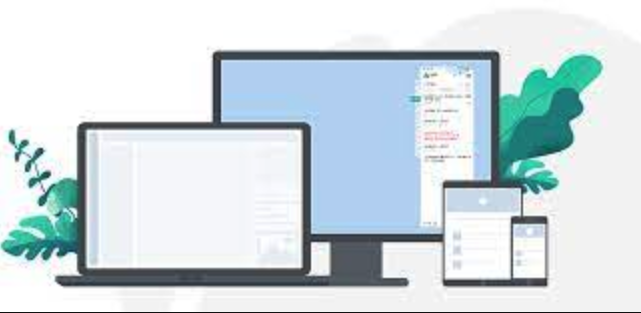
整个过程的核心在于理解你的需求:是需要即时记录,还是处理已有内容。这两种模式虽然目标都是“转写”,但在操作逻辑和对输入的要求上,还是有挺大区别的。
提升讯飞听见实时转写准确率,有哪些不为人知的小技巧?
说实话,再智能的AI,也逃不过“输入决定输出”的铁律。想让讯飞听见的实时转写效果更好,你得从源头抓起。我摸索下来,有这么几个点特别关键:
麦克风的选择和摆放。这简直是决定性的因素。一个指向性好、降噪能力强的麦克风,比你用笔记本自带的麦克风效果好上百倍。我有个朋友,以前开会用笔记本,转写效果一塌糊涂,换了个USB会议麦克风后,简直是质的飞跃。另外,麦克风不要离说话人太远,尽量保持在一个稳定的距离,避免音量忽大忽小。
环境噪音的控制。背景音,比如空调声、键盘敲击声、远处的人声,都是转写的“杀手”。如果你在一个开放的办公室里开会,那转写结果多半会惨不忍睹。尽量选择安静的会议室,或者使用有良好隔音效果的耳机进行通话转写。我甚至会提醒与会者,尽量避免在说话时敲击桌面或发出其他杂音。
说话方式。这听起来有点傻,但真的很有用。语速适中,吐字清晰,避免连读和吞音,这些都能显著提高转写准确率。尤其是遇到专业术语或生僻词时,可以适当放慢语速,甚至稍微强调一下。讯飞听见虽然很强大,但它不是读心术,你得给它一个清晰的信号。
如果你在多人会议中使用,尽量区分说话人。讯飞听见在识别不同说话人方面做得不错,但如果大家语速都很快,或者声音频率接近,它也可能“犯迷糊”。有些高级功能允许你预设说话人,或者在转写后手动进行区分,这都是后期校对的重点。这些小细节,往往比你想象的更能影响最终的转写质量。
讯飞听见支持哪些主流音视频文件格式进行离线转写?以及文件上传有哪些注意事项?
对于离线文件转写,讯飞听见的兼容性是相当不错的,它基本覆盖了我们日常会用到的绝大多数主流音视频格式。这方面,你不用太担心格式不兼容的问题。
具体来说,音频文件方面,它支持MP3、WAV、M4A、AAC、FLAC等。这些都是非常常见的音频格式,无论是手机录音、专业录音笔录音,还是从视频中提取的音频,基本都能被识别。我个人习惯用MP3,因为文件小,上传快,而且音质对于转写来说也足够了。
而视频文件,它支持MP4、AVI、MOV、WMV、FLV等。这意味着你录制的会议视频、教学视频、采访视频等等,都可以直接上传进行转写,省去了先提取音频的麻烦。这对于内容创作者或者需要整理视频会议记录的人来说,简直是福音。
不过,虽然格式支持广泛,但文件上传和处理时,有几个注意事项你得留心:
文件大小和时长限制:虽然讯飞听见通常支持较长的文件,但上传太大的文件会非常耗时,而且处理周期也会相应变长。如果你有一个几小时长的视频,可以考虑先剪辑成几个小段,分批上传,或者利用他们的批量转写功能。 文件质量:即使是支持的格式,如果源文件的音质很差(比如背景噪音过大、人声含糊不清、录音设备问题),那转写效果肯定也大打折扣。这是个物理限制,再强的AI也无法无中生有。我曾遇到过一个老旧录音笔录制的采访,虽然格式没问题,但因为底噪太大,转写出来错误百出,最后还是得人工听写。 网络环境:上传文件需要稳定的网络连接。如果你的网络不稳定,大文件上传可能会中断,或者耗时过长。建议在网络条件好的环境下操作。 文件命名:虽然不影响转写本身,但给文件一个清晰、有意义的命名,有助于你转写完成后快速找到并管理你的文本稿。这是个好习惯。
总的来说,讯飞听见在文件格式支持上做得挺到位,但更重要的是源文件的质量和你的使用策略。
讯飞听见在不同场景下的应用与选择建议:我应该用哪个版本?
讯飞听见其实不只一个“版本”或者说“形态”,它根据不同的使用场景和用户需求,提供了多种解决方案。理解这些差异,能帮你更高效地利用它。
首先是个人日常使用。如果你只是偶尔需要转写一些会议录音、课堂笔记或者个人思考,那么讯飞听见的网页版和手机App就足够了。网页版操作方便,上传下载都在浏览器里完成;手机App则更侧重移动场景,比如你在路上灵光一闪的语音备忘录,或者临时需要记录的电话会议。我个人就经常用App记录一些碎片化的想法,非常方便。
接着是专业会议和团队协作。对于这种场景,尤其是需要高质量转写和多方参与的,讯飞听见的桌面客户端或者企业版/会议解决方案会更合适。桌面客户端通常功能更全面,比如支持更高质量的音频输入、更精细的转写设置、以及一些团队协作功能。企业版则可能提供更高级的会议室部署方案,支持多麦克风阵列,甚至有专属的技术支持。我在组织线上研讨会时,就会优先考虑使用桌面端,因为它对音频源的控制力更强,转写效果也更稳定。
还有一种是开发集成。如果你是开发者,想把语音转写能力集成到自己的应用或系统中,那就要用到讯飞开放平台的API接口了。这完全是另一个层面的应用,它提供了灵活的SDK和API文档,让你可以根据自己的业务逻辑定制转写服务。这通常涉及到更深层次的技术配置和开发工作,不适合普通用户。
选择哪个版本,说白了就是看你的需求频率、场景复杂度和对准确率的要求。如果你只是轻度用户,App和网页版足以;如果是重度用户或有专业需求,桌面端或企业级方案会是更好的选择。而对于开发者,那自然是API接口的天地。没有最好的版本,只有最适合你当前需求的工具。
今天关于《讯飞听见支持哪些格式?使用教程全解析》的内容就介绍到这里了,是不是学起来一目了然!想要了解更多关于讯飞听见,文件格式,语音转写,实时转写,文件转写的内容请关注golang学习网公众号!
-
501 收藏
-
501 收藏
-
501 收藏
-
501 收藏
-
501 收藏
-
462 收藏
-
231 收藏
-
416 收藏
-
209 收藏
-
424 收藏
-
157 收藏
-
159 收藏
-
180 收藏
-
101 收藏
-
318 收藏
-
239 收藏
-
296 收藏
-

- 前端进阶之JavaScript设计模式
- 设计模式是开发人员在软件开发过程中面临一般问题时的解决方案,代表了最佳的实践。本课程的主打内容包括JS常见设计模式以及具体应用场景,打造一站式知识长龙服务,适合有JS基础的同学学习。
- 立即学习 543次学习
-

- GO语言核心编程课程
- 本课程采用真实案例,全面具体可落地,从理论到实践,一步一步将GO核心编程技术、编程思想、底层实现融会贯通,使学习者贴近时代脉搏,做IT互联网时代的弄潮儿。
- 立即学习 516次学习
-

- 简单聊聊mysql8与网络通信
- 如有问题加微信:Le-studyg;在课程中,我们将首先介绍MySQL8的新特性,包括性能优化、安全增强、新数据类型等,帮助学生快速熟悉MySQL8的最新功能。接着,我们将深入解析MySQL的网络通信机制,包括协议、连接管理、数据传输等,让
- 立即学习 500次学习
-

- JavaScript正则表达式基础与实战
- 在任何一门编程语言中,正则表达式,都是一项重要的知识,它提供了高效的字符串匹配与捕获机制,可以极大的简化程序设计。
- 立即学习 487次学习
-

- 从零制作响应式网站—Grid布局
- 本系列教程将展示从零制作一个假想的网络科技公司官网,分为导航,轮播,关于我们,成功案例,服务流程,团队介绍,数据部分,公司动态,底部信息等内容区块。网站整体采用CSSGrid布局,支持响应式,有流畅过渡和展现动画。
- 立即学习 485次学习
